17.10 实例10──电动机控制电路图
图17.10.1是电动机的控制电路图,下面介绍其创建的一般操作步骤。
说明:因为电动机控制电路图主要注重的是其控制原理,与图中控制元件的具体尺寸没有关系,所以在绘制此图时有些尺寸并未详细给出,读者在练习过程中可以自己设定。
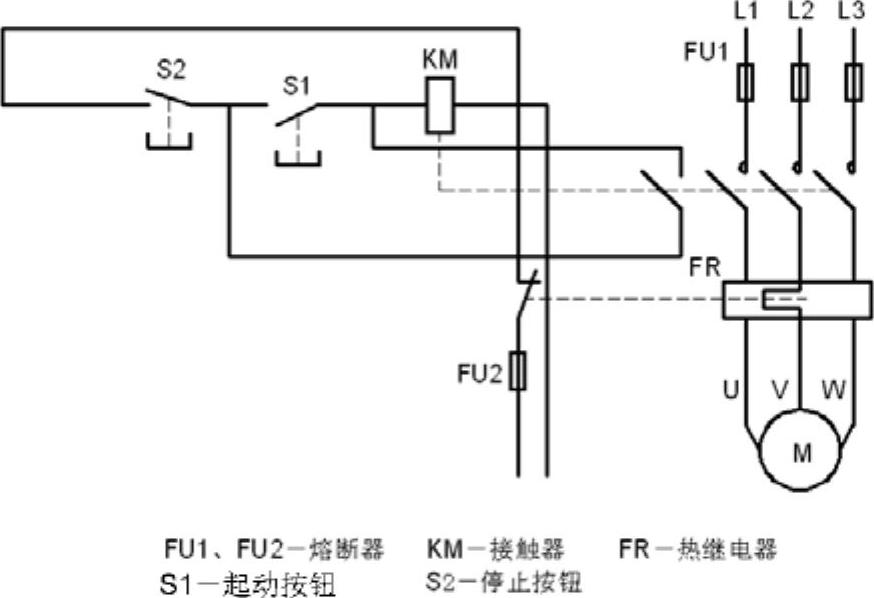
图17.10.1 电动机控制电路图
Step1.使用随书光盘上提供的样板文件。选择下拉菜单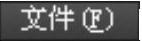
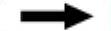
 命令,在系统弹出的“选择样板”对话框中找到文件D:\AutoCAD2018.1\system_file\Part_temp_A3.dwg,然后单击
命令,在系统弹出的“选择样板”对话框中找到文件D:\AutoCAD2018.1\system_file\Part_temp_A3.dwg,然后单击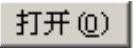 按钮。
按钮。
Step2.绘制图17.10.2所示的图形。
(1)绘制图17.10.3所示的直线AB。
①将图层切换到“轮廓线层”。
②选择下拉菜单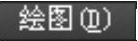
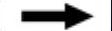
 命令,选取一点A作为直线的起点。
命令,选取一点A作为直线的起点。
③在系统状态栏中将 (正交模式)按钮高亮显示,然后在命令行中输入长度值40,按两次Enter键。
(正交模式)按钮高亮显示,然后在命令行中输入长度值40,按两次Enter键。
(2)绘制图17.10.4所示的矩形。
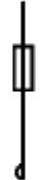
图17.10.2 绘制图形(一)
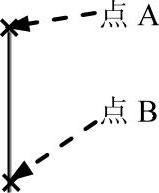
图17.10.3 绘制直线AB

图17.10.4 绘制矩形
①用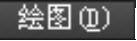

 命令绘制矩形,设定矩形长度和宽度值分别为4和10。
命令绘制矩形,设定矩形长度和宽度值分别为4和10。
②移动矩形。选择下拉菜单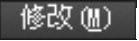

 命令,选择矩形底边中点为基点,利用“捕捉”命令,使基点与直线AB的中点重合(图17.10.5)。
命令,选择矩形底边中点为基点,利用“捕捉”命令,使基点与直线AB的中点重合(图17.10.5)。
(3)绘制半圆。
①绘制图17.10.6所示的圆。选择下拉菜单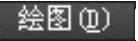
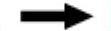
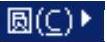
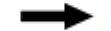
 命令,以直线AB的端点B作为圆上一点,鼠标光标竖直向上移动,输入圆的直径值3,然后按Enter键。
命令,以直线AB的端点B作为圆上一点,鼠标光标竖直向上移动,输入圆的直径值3,然后按Enter键。
②用
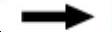
 命令完成对圆的修剪,完成后的图形如图17.10.2所示。
命令完成对圆的修剪,完成后的图形如图17.10.2所示。
Step3.阵列图形。
(1)选择下拉菜单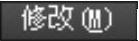
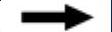


 命令。
命令。
(2)在系统 的提示下选取Step2中创建的图形为阵列对象,按Enter键结束选取;然后在
的提示下选取Step2中创建的图形为阵列对象,按Enter键结束选取;然后在 的提示下,输入COL,然后按Enter键。
的提示下,输入COL,然后按Enter键。
(3)在命令行 的提示下,输入数值3,然后按Enter键;在命令行
的提示下,输入数值3,然后按Enter键;在命令行 的提示下,输入数值15,然后按Enter键;在系统提示下输入R,在命令行
的提示下,输入数值15,然后按Enter键;在系统提示下输入R,在命令行 的提示下,输入数值1,然后按三次Enter键结束操作。完成后的图形如图17.10.7所示。
的提示下,输入数值1,然后按三次Enter键结束操作。完成后的图形如图17.10.7所示。
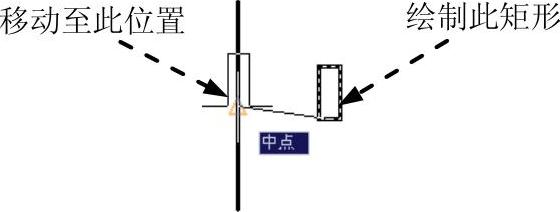
图17.10.5 绘制并移动矩形(一)

图17.10.6 绘制圆(一)
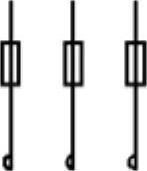
图17.10.7 阵列图形
Step4.完成图17.10.8所示的主电路图的绘制。
(1)用
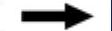
 命令绘制图17.10.9所示的直线1,并使直线与图形中的三个半圆相切。
命令绘制图17.10.9所示的直线1,并使直线与图形中的三个半圆相切。
(2)绘制直线。选择下拉菜单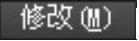
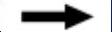
 命令,选取直线1为偏移对象,偏移距离值分别为10、30、40和70,绘制图17.10.9所示的水平线。
命令,选取直线1为偏移对象,偏移距离值分别为10、30、40和70,绘制图17.10.9所示的水平线。
(3)延伸直线。
①选择下拉菜单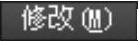
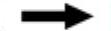
 命令。
命令。
②选取图17.10.10所示的直线2作为延伸的边界边,按Enter键结束选取。
③选取直线3、直线4和直线5作为延伸的对象,按Enter键完成操作。
说明:由于在Step3中使用了“阵列”命令,使直线3、直线4和直线5成为一个整体,在选取直线3、直线4和直线5进行延伸前需将它们分解。

图17.10.8 绘制图形(二)
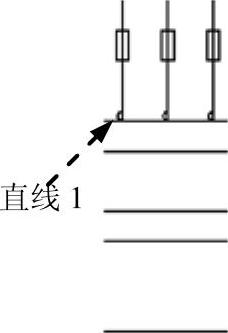
图17.10.9 绘制直线(一)
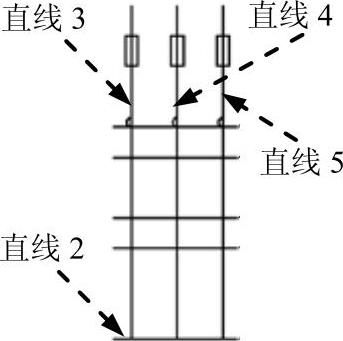
图17.10.10 延伸直线(一)
(4)修剪与绘制直线。
①用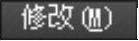

 命令完成对直线的修剪,删除多余的水平线,完成后的图形如图17.10.11所示。
命令完成对直线的修剪,删除多余的水平线,完成后的图形如图17.10.11所示。
②用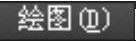

 命令绘制两条竖直线,将图17.10.12所示的中间部分封闭起来。
命令绘制两条竖直线,将图17.10.12所示的中间部分封闭起来。
③绘制图17.10.12所示的斜线。选择下拉菜单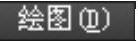

 命令,选取点1为直线的起点,输入坐标值(@16<145)后按两次Enter键,完成图中斜线的绘制。
命令,选取点1为直线的起点,输入坐标值(@16<145)后按两次Enter键,完成图中斜线的绘制。
④用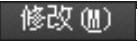
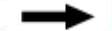

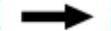
 命令完成直线的阵列,其中行数设置为1,列数设置为3,间距值均为15。完成后的图形如图17.10.13所示。
命令完成直线的阵列,其中行数设置为1,列数设置为3,间距值均为15。完成后的图形如图17.10.13所示。
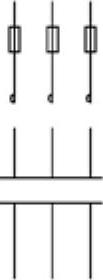
图17.10.11 修剪直线(一)
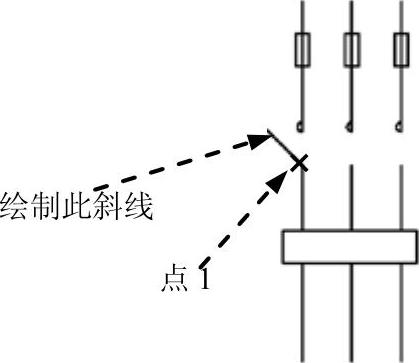
图17.10.12 绘制直线(二)
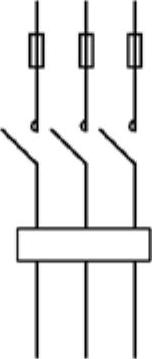
图17.10.13 阵列直线
(5)用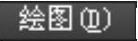

 命令绘制图17.10.14所示的多条直线。
命令绘制图17.10.14所示的多条直线。
(6)绘制图17.10.15所示的直线。选择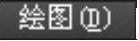

 命令,选取点2作为直线的起点,输入坐标值(@8<300)后按两次Enter键。
命令,选取点2作为直线的起点,输入坐标值(@8<300)后按两次Enter键。
(7)镜像直线。选择下拉菜单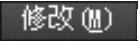

 命令;选取图17.10.16所示的直线作为镜像对象,按Enter键结束选取;选取图17.10.16所示的直线作为镜像中心线。
命令;选取图17.10.16所示的直线作为镜像对象,按Enter键结束选取;选取图17.10.16所示的直线作为镜像中心线。
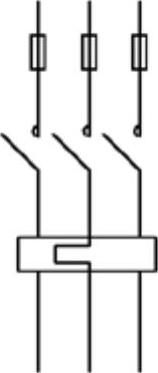
图17.10.14 绘制直线(三)
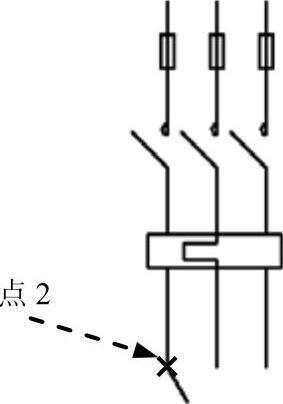
图17.10.15 绘制直线(四)
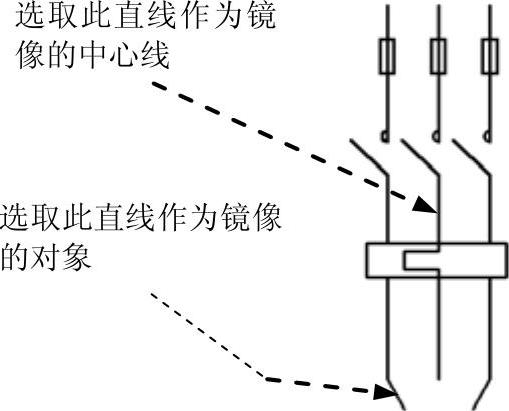
图17.10.16 镜像直线
(8)绘制圆。选择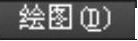

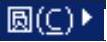

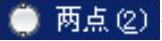 命令,分别选取图17.10.17所示的点2和点3,完成圆的绘制。
命令,分别选取图17.10.17所示的点2和点3,完成圆的绘制。
(9)用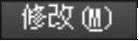

 命令完成对直线的修剪,完成后的图形如图17.10.18所示。
命令完成对直线的修剪,完成后的图形如图17.10.18所示。
Step5.绘制图17.10.19所示的图形。
(1)用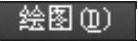

 命令绘制图17.10.20所示的直线6。
命令绘制图17.10.20所示的直线6。
(2)用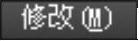

 命令创建直线7,偏移对象为直线6,偏移距离值为8。
命令创建直线7,偏移对象为直线6,偏移距离值为8。
(3)绘制直线。确认系统状态栏中的 (对象捕捉)按钮处于显亮状态,用
(对象捕捉)按钮处于显亮状态,用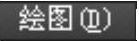
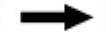
 命令完成图17.10.21所示的直线的绘制。
命令完成图17.10.21所示的直线的绘制。
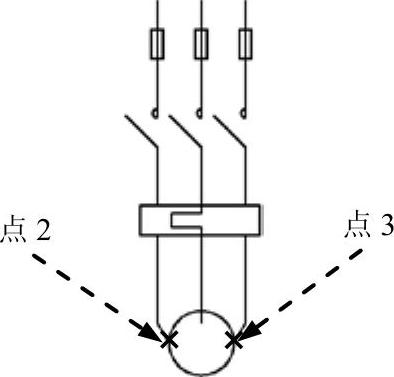
图17.10.17 绘制圆(二)
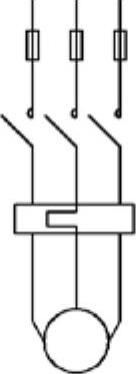
图17.10.18 修剪直线(二)
注意:绘制图17.10.21所示的倾斜直线时,在选中图17.10.22所示的捕捉点后,要先单击状态栏中的 (正交模式)按钮,使其处于关闭状态,然后单击直线另一端点来完成直线的绘制。
(正交模式)按钮,使其处于关闭状态,然后单击直线另一端点来完成直线的绘制。
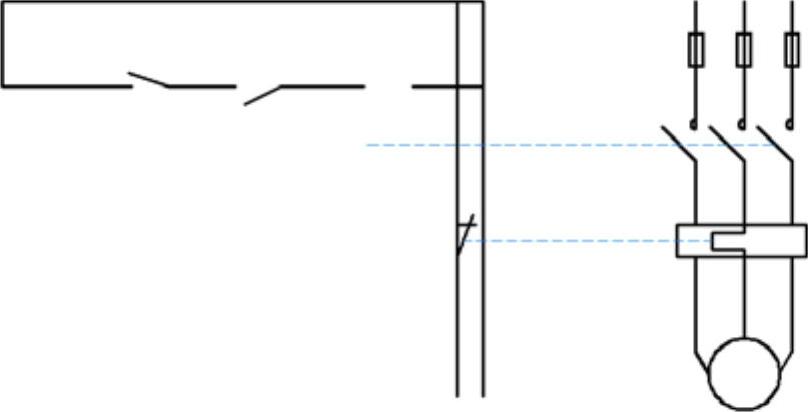
图17.10.19 绘制图形(三)
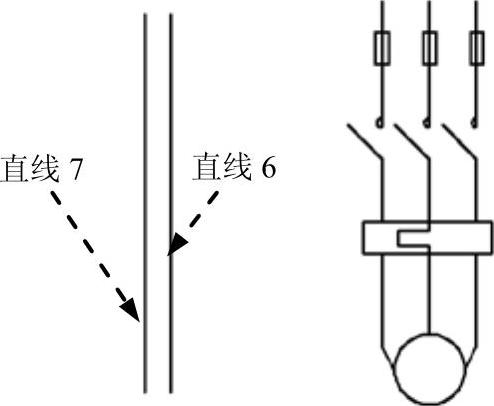
图17.10.20 绘制直线(五)
(4)在“虚线层”绘制图17.10.23所示的直线。
(5)将图层切换至“轮廓线层”,绘制图17.10.19所示的多条直线。
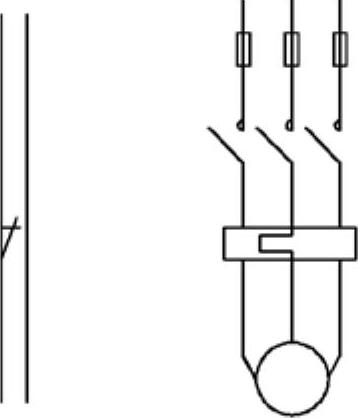
图17.10.21 绘制直线(六)
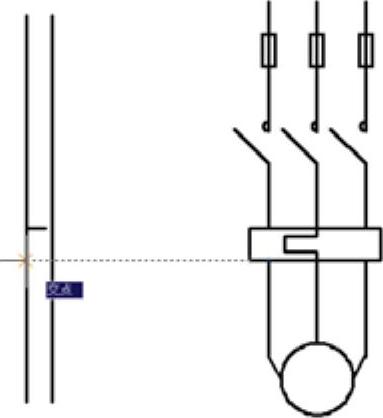
图17.10.22 运用“正交”与“对象捕捉”命令
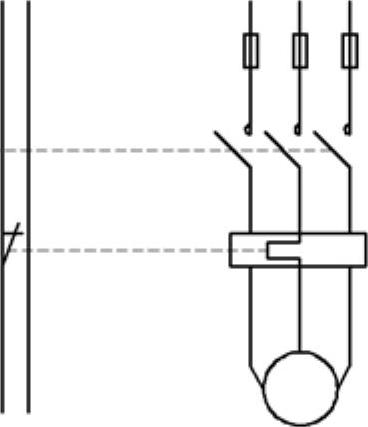
图17.10.23 绘制直线(七)
Step6.完成控制电路的绘制。
(1)用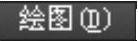
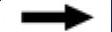
 命令绘制矩形,设定矩形长度和宽度值分别为7和15,并将其移动至图17.10.24所示的位置。
命令绘制矩形,设定矩形长度和宽度值分别为7和15,并将其移动至图17.10.24所示的位置。
(2)用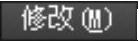
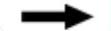
 命令完成图17.10.25所示的直线的延伸。
命令完成图17.10.25所示的直线的延伸。
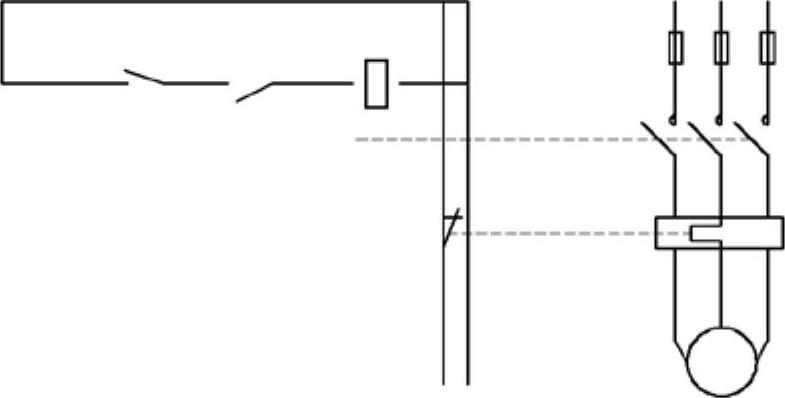
图17.10.24 绘制并移动矩形(二)
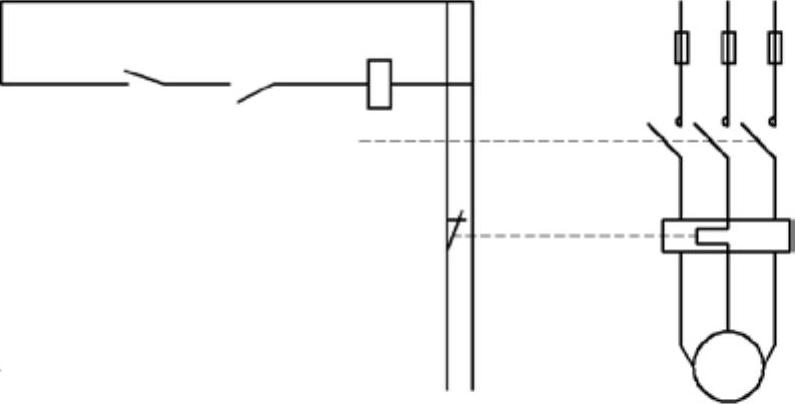
图17.10.25 延伸直线(二)
(3)创建块。绘制图17.10.26所示的开关按钮;选择下拉菜单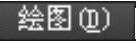

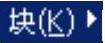
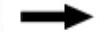
 命令,定义块的名称为block1,将点A设置为基点。
命令,定义块的名称为block1,将点A设置为基点。
(4)插入块。选择下拉菜单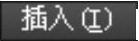
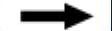
 命令,选择block1为插入对象,单击
命令,选择block1为插入对象,单击 按钮后,在图17.10.27所示的点B和点C插入块block1。
按钮后,在图17.10.27所示的点B和点C插入块block1。
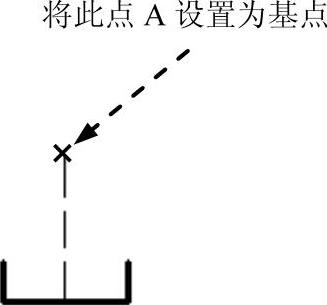
图17.10.26 绘制开关按钮
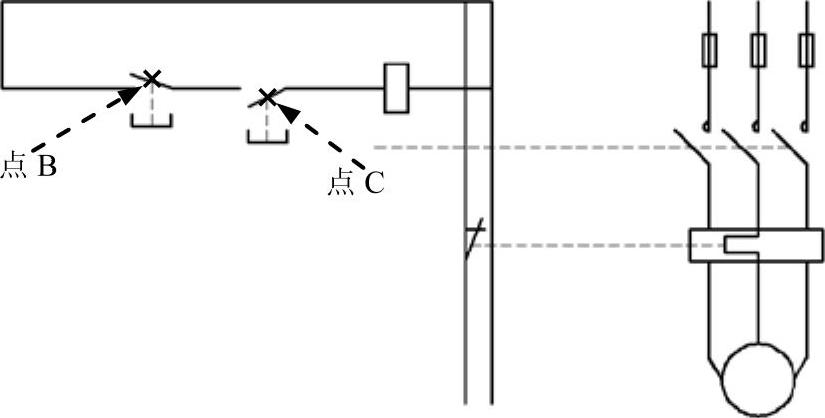
图17.10.27 插入块
(5)复制图形。选择下拉菜单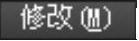

 命令;选取图17.10.28所示的矩形1为复制对象,然后按Enter键。选取点D为复制基点;选取点E作为插入基点。按Enter键完成矩形的复制操作,如图17.10.28所示。
命令;选取图17.10.28所示的矩形1为复制对象,然后按Enter键。选取点D为复制基点;选取点E作为插入基点。按Enter键完成矩形的复制操作,如图17.10.28所示。
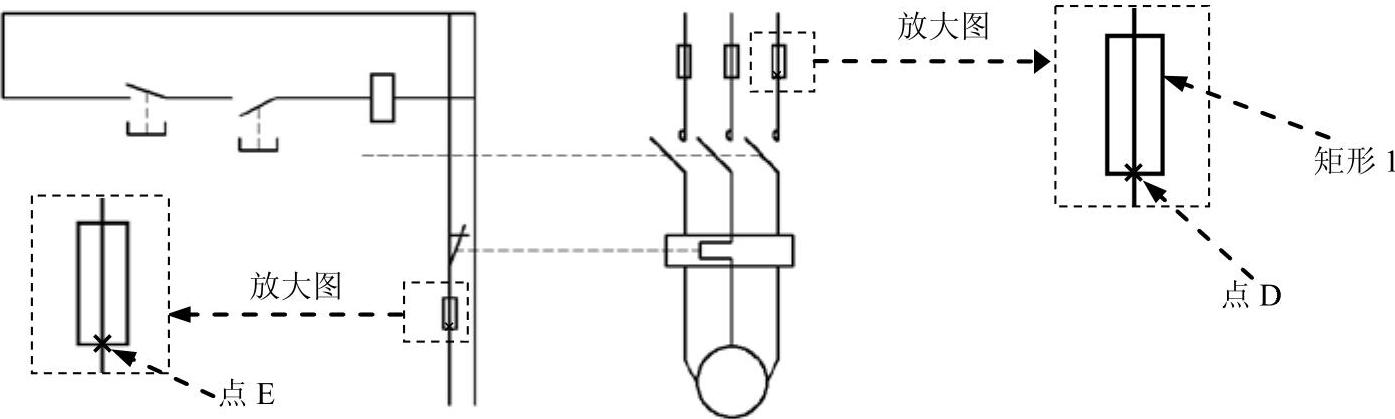
图17.10.28 图形的复制
(6)绘制直线。完成后的图形如图17.10.29所示。
注意:绘制直线时,要进行正确的图层切换。
(7)修剪图形。完成后的图形如图17.10.30所示。
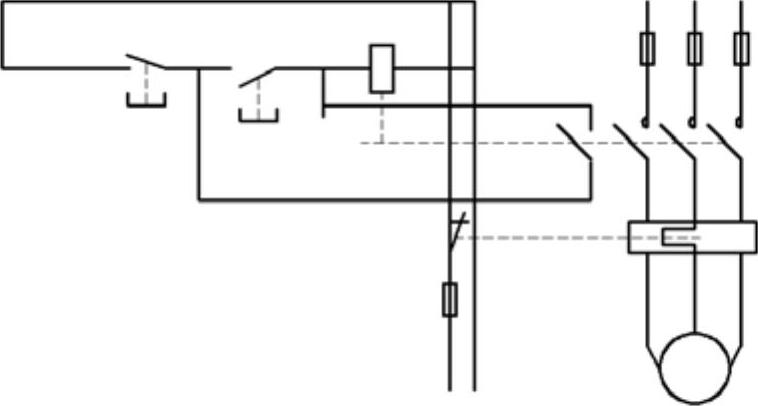
图17.10.29 绘制直线(八)
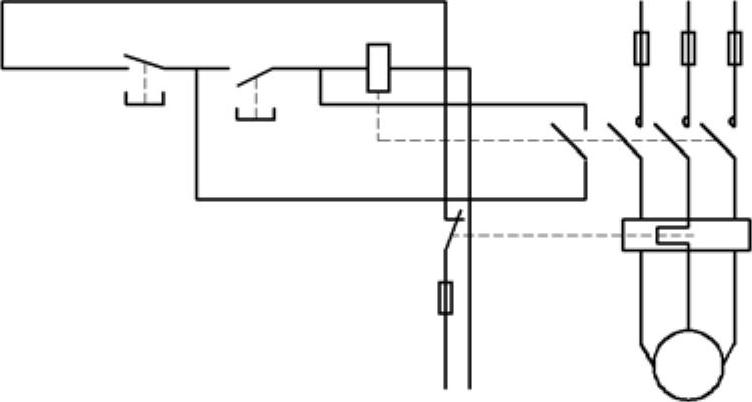
图17.10.30 修剪图形
Step7.创建文字标注。选择
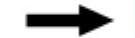
 命令,选择“Arial”字体,字体样式设置为“常规”,文字高度值设置为3;将图层切换至“文字层”;用
命令,选择“Arial”字体,字体样式设置为“常规”,文字高度值设置为3;将图层切换至“文字层”;用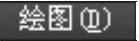
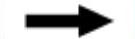

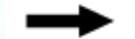
 命令创建文字,并将其移至合适的位置,完成后的图形如图17.10.31所示;用
命令创建文字,并将其移至合适的位置,完成后的图形如图17.10.31所示;用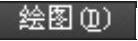


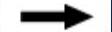
 命令创建多行文字。
命令创建多行文字。
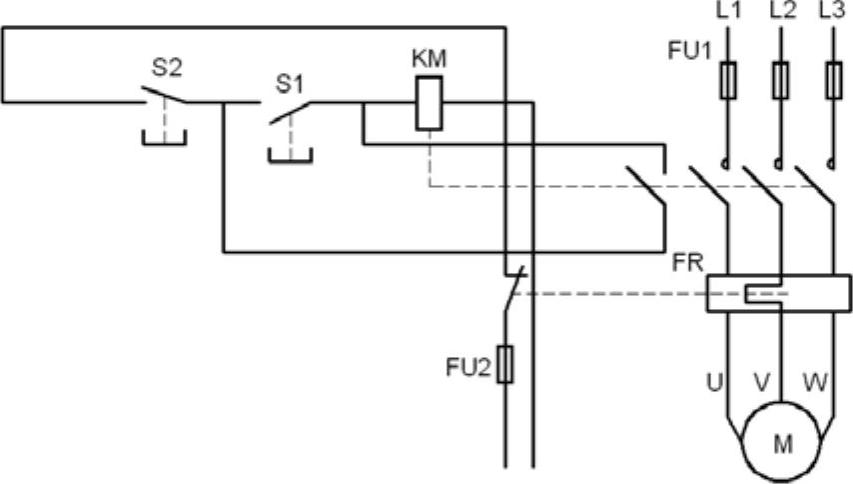
图17.10.31 创建文字标注
